7 طرق بسيطة لجعل هاتف سامسونج الخاص بك يبدو أقل مللاً

ليس بالضرورة أن يبدو هاتف سامسونج جالاكسي الفاخر مطابقًا تمامًا لأي هاتف آخر في السوق. مع بعض التعديلات البسيطة، يمكنك جعله أكثر خصوصية وأناقة وتميزًا.
على الرغم من أنه تم إنشاؤه بواسطة الشركة الأم لـ TikTok ، إلا أن CapCut يوفر تحكمًا أكبر بكثير في الفيديو من TikTok. يمكنك استخدام أدوات التحرير الممتازة في CapCut لإنشاء أفلام ديناميكية على هاتفك الذكي يمكنك نشرها على أي منصة.

ومع ذلك ، على الرغم من أن CapCut يقدم مجموعة متنوعة من الميزات ، إلا أن إحداها مفقود بشكل ملحوظ. وبالتحديد ، لا يمكن للمستخدمين تحديد جميع المقاطع أو الصور في الجدول الزمني للتحرير.
إذا كنت تبحث عن طريقة للقيام بذلك ، فاستمر في القراءة ، حيث سنوضح لك ما يمكنك القيام به كبديل.
كيفية تحديد كل الصور في CapCut
لنفترض أنك تفضل نمطًا أبسط من مقاطع الفيديو ، أو أنك تتابع أحدث تحديات صور TikTok. في هذه الحالة ، يمكنك استخدام تطبيق CapCut لتجميع الصور معًا. أضف بعض النصوص والانتقالات والموسيقى ، وستحصل على TikTok بنفسك.
عندما تقوم باستيراد جميع الصور إلى الجدول الزمني للتحرير الخاص بك ، قد ترغب في إضافة نفس التفاصيل إلى كل منهم بدلاً من واحدة تلو الأخرى. للأسف ، في الوقت الحالي ، لا يمكن تحديد كل الصور مرة واحدة. كبديل ، يمكنك تصدير الكولاج الخاص بك ثم بدء مشروع جديد به.
قبل تصديرها ، لا تنس إعادة ترتيب صورك بالترتيب الذي ترغب في ظهورها فيه في الفيديو النهائي. إليك كيف يمكنك القيام بذلك:
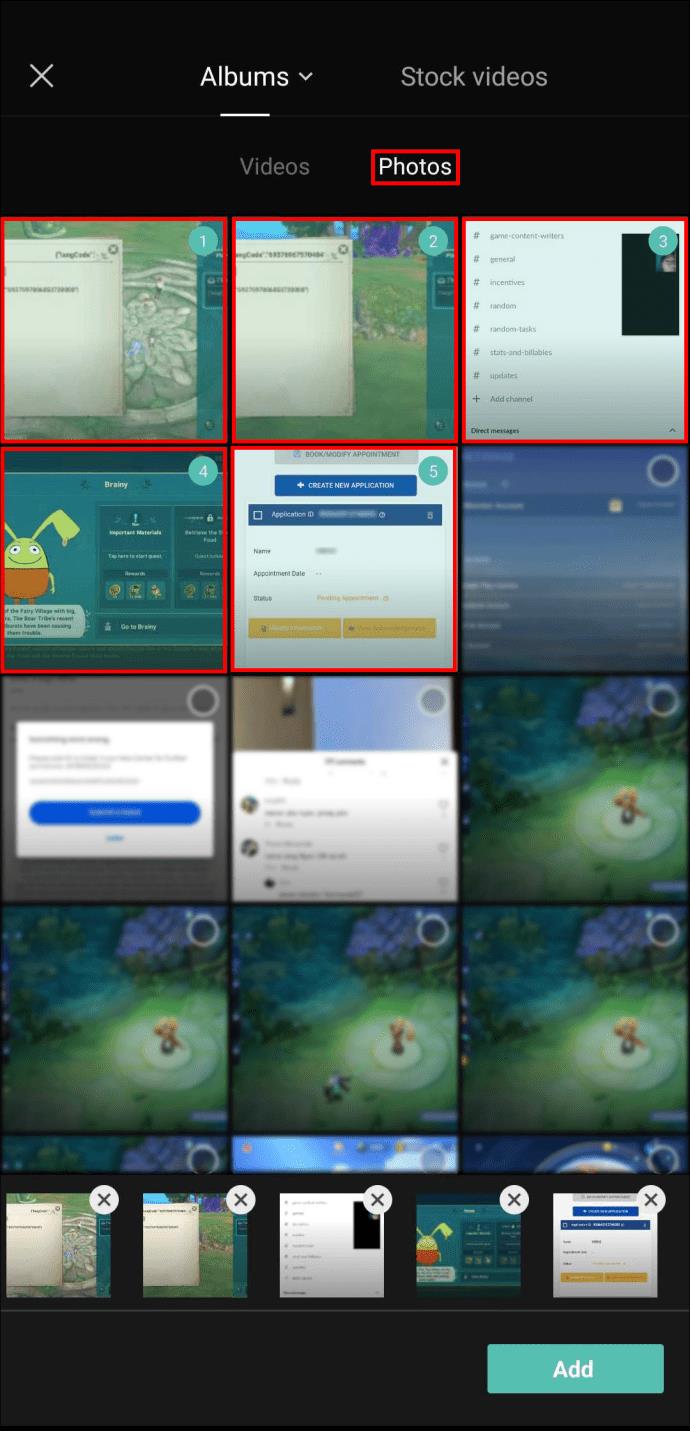
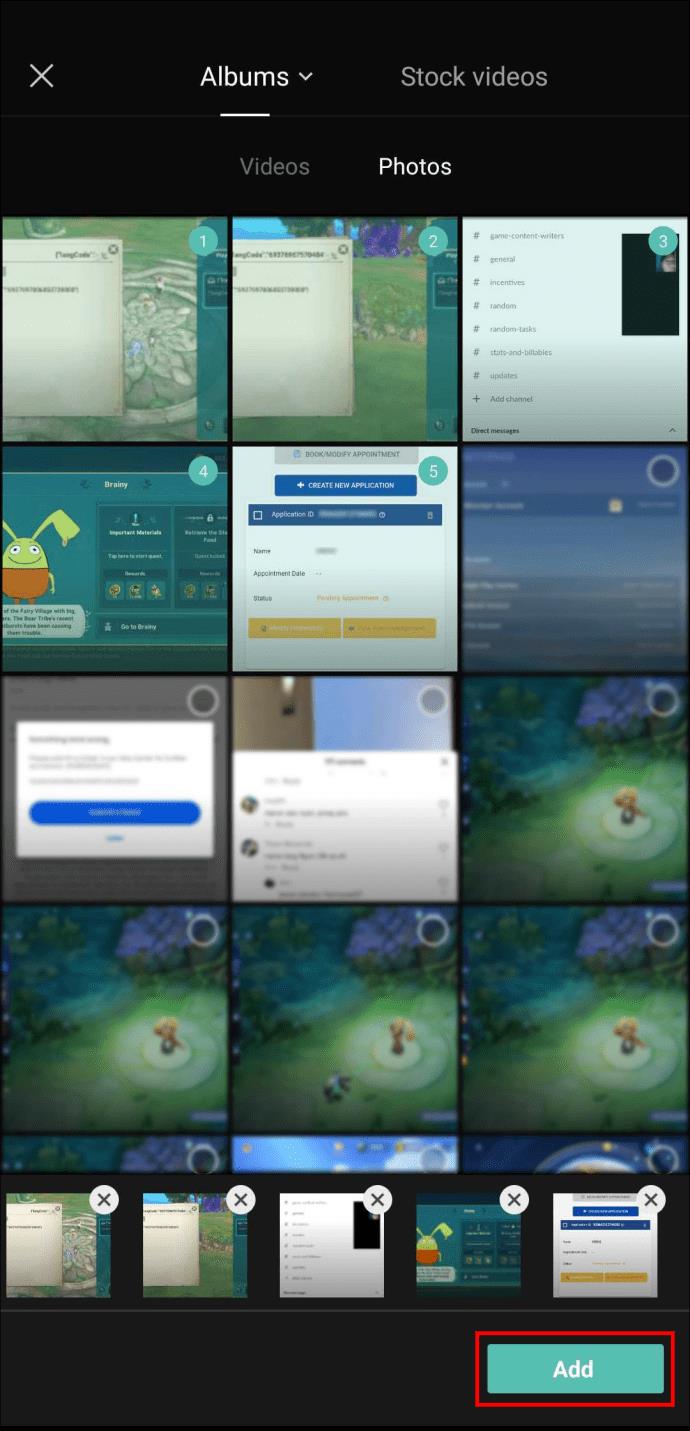
بمجرد أن تشعر بالرضا عن الطلب ، فقد حان الوقت لتصدير الفيديو. هذه عملية مباشرة بشكل معقول وتتطلب نقرتين فقط:
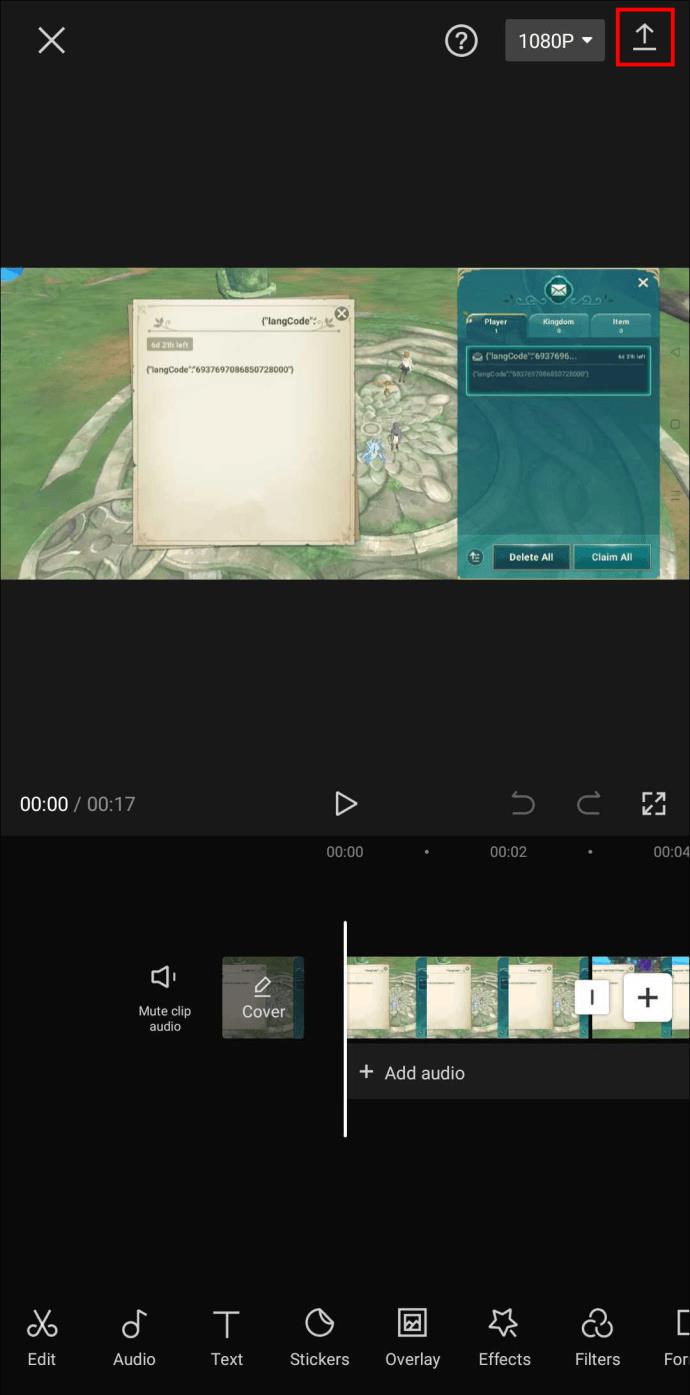
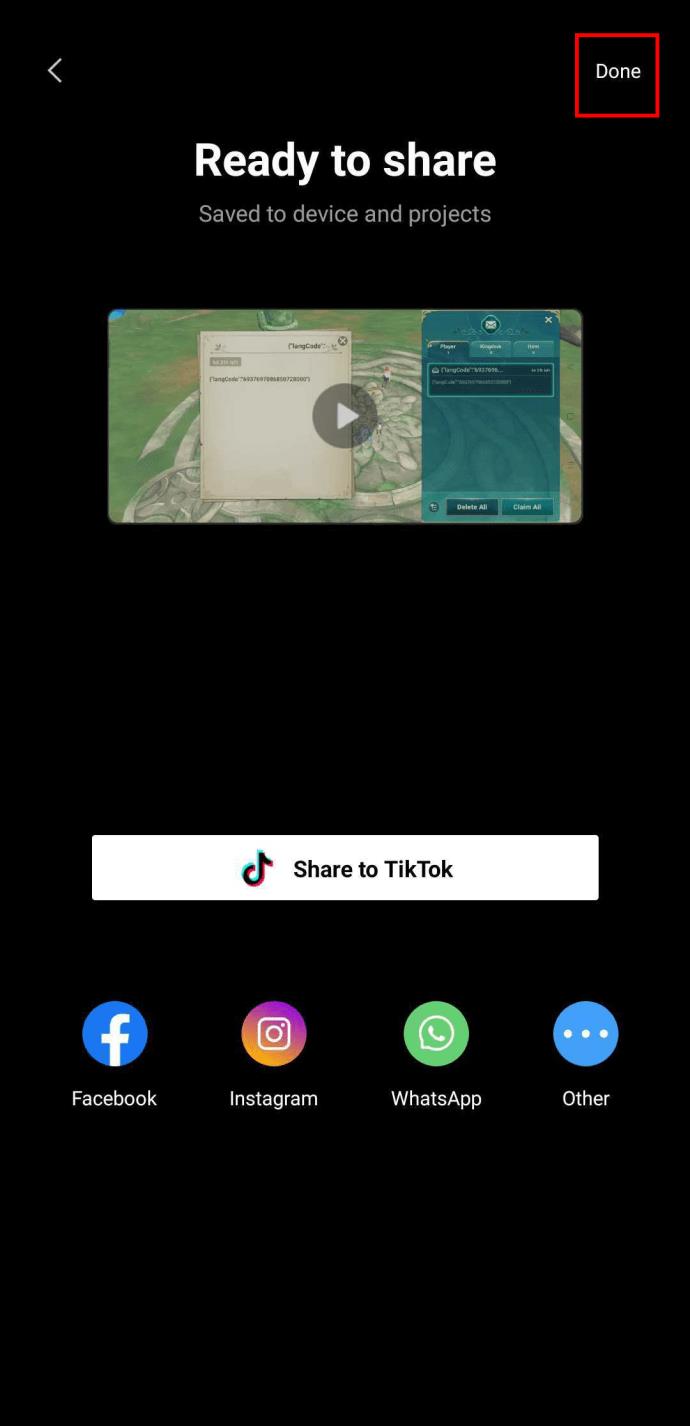
سيتم إرسالك إلى الصفحة المقصودة لـ CapCut. من هنا ، يمكنك إعادة إضافة مقطع الفيديو الخاص بك وتعديله بالكامل.
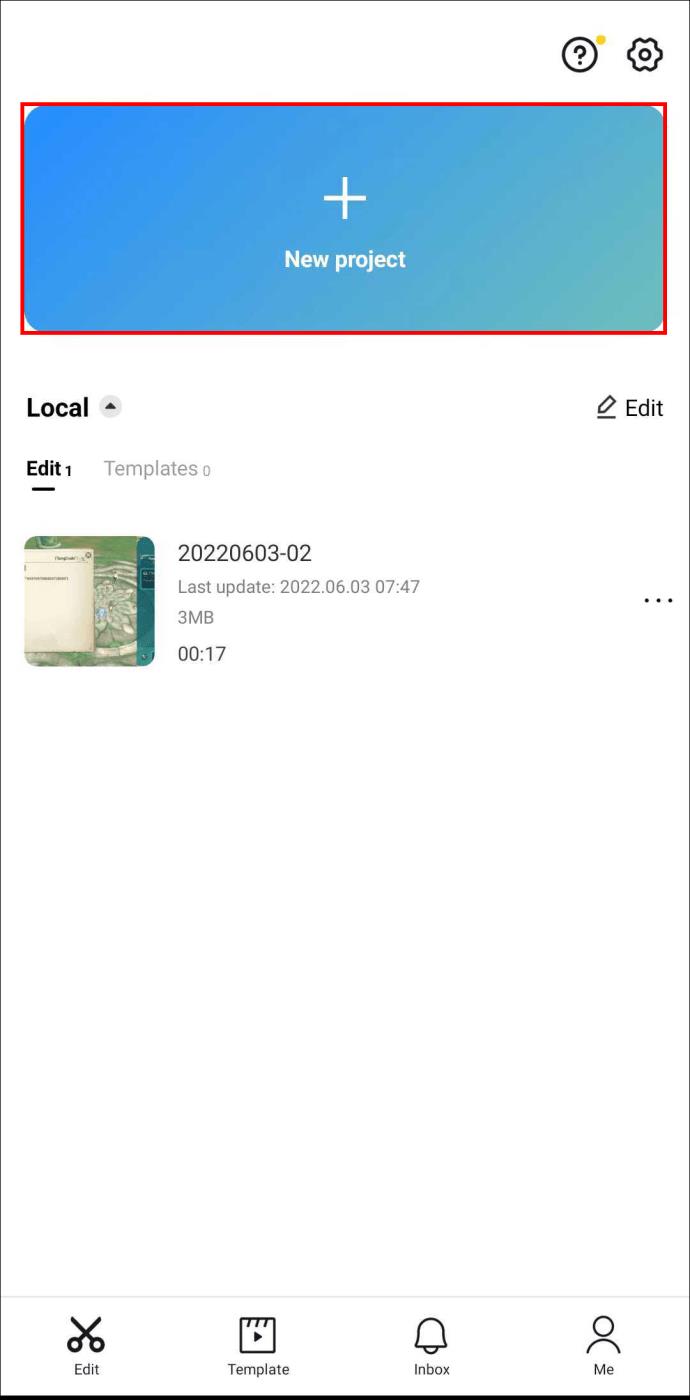
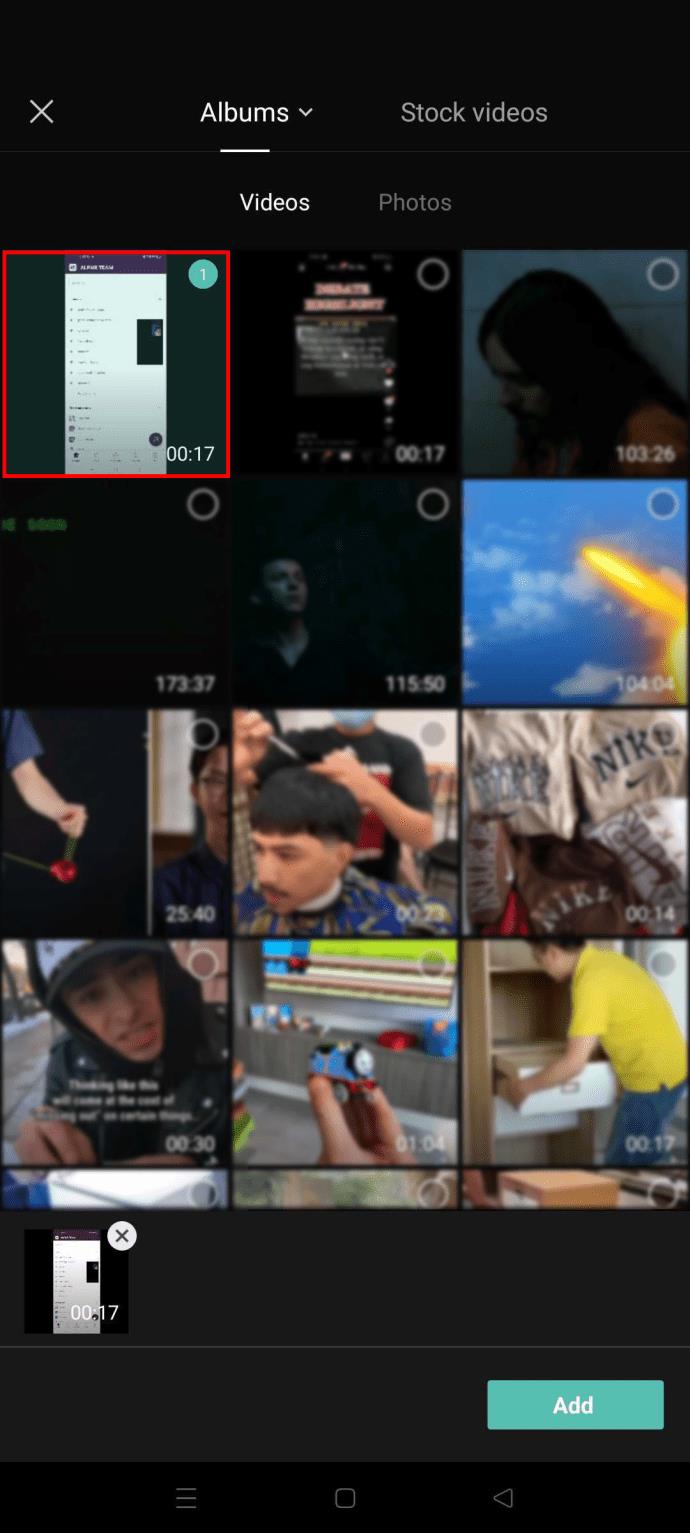
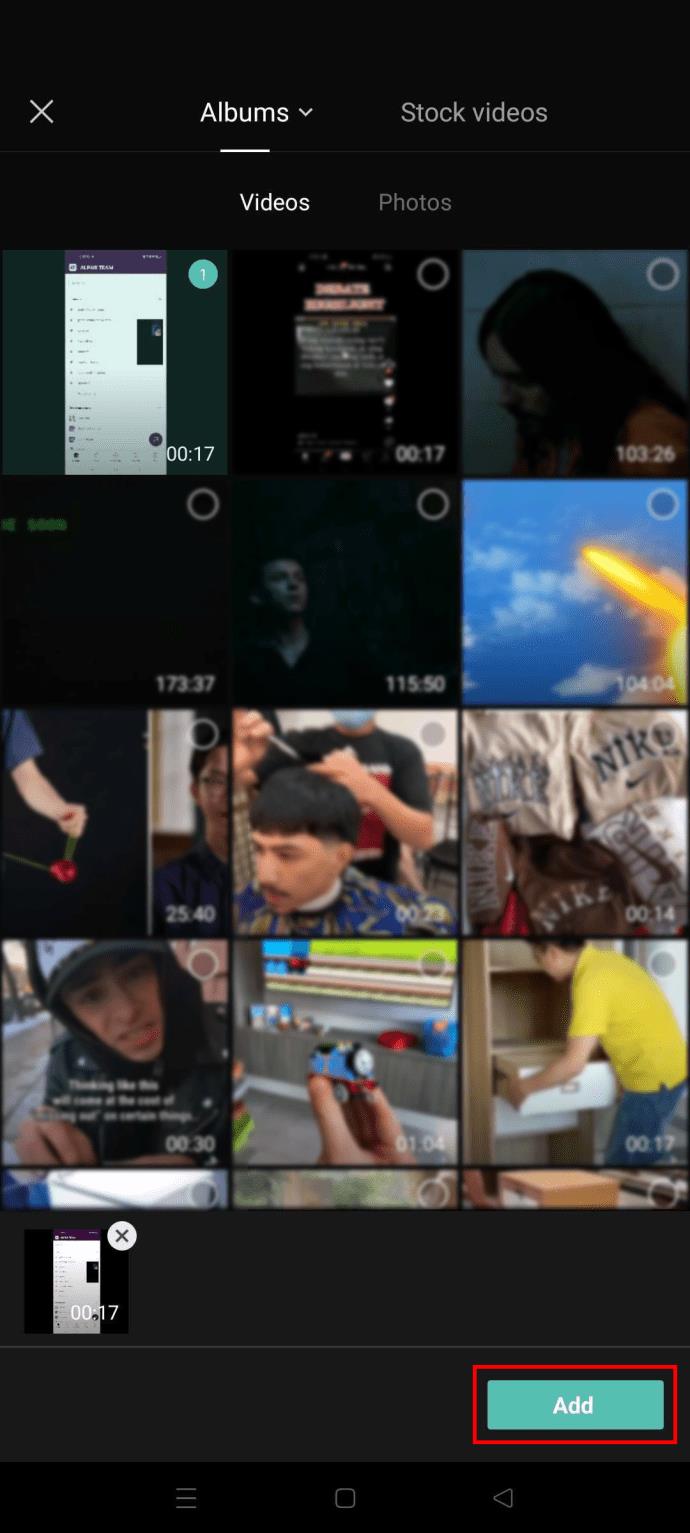
يتم الآن تجميع جميع صورك معًا في مقطع فيديو. لذلك ، فإن أي تأثيرات أو تراكبات قد تضيفها ستنطبق على كل الصور مرة واحدة.
كيفية تحديد كافة المقاطع
عند تحرير مقطع فيديو في CapCut ، يمكنك إضافة العديد من المقاطع كما تريد ، طالما أن الإصدار النهائي لا يزيد عن 15 دقيقة.
افترض أنك وجدت تأثيرًا مثيرًا ترغب في تطبيقه على جميع مقاطع المخطط الزمني. في هذه الحالة ، ربما حاولت تسريع العملية بتحديد كل المقاطع مرة واحدة. إذا كنت قد جربت هذا ، فمن المحتمل أنك فشلت لسبب واحد بسيط - هذا الخيار غير متاح حاليًا.
لكن هذا لا يعني أنه يتعين عليك تعديل المقاطع واحدة تلو الأخرى لإضافة ميزة مشتركة. يمكنك ببساطة تصدير الفيديو وإعادة تحريره بالكامل.
ومع ذلك ، قبل تصدير الفيديو ، تأكد من رضاك عن ترتيب المقاطع ومدتها. لاقتطاع المقاطع الفردية ، قم بما يلي:
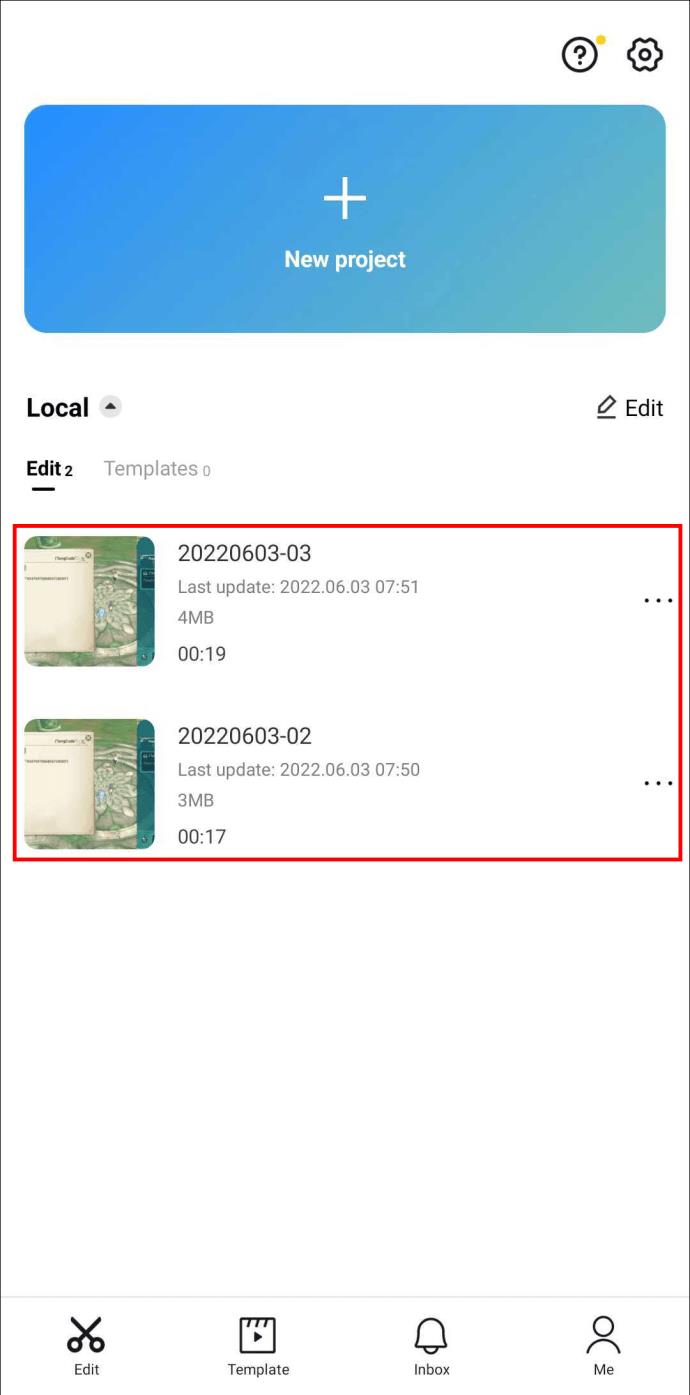
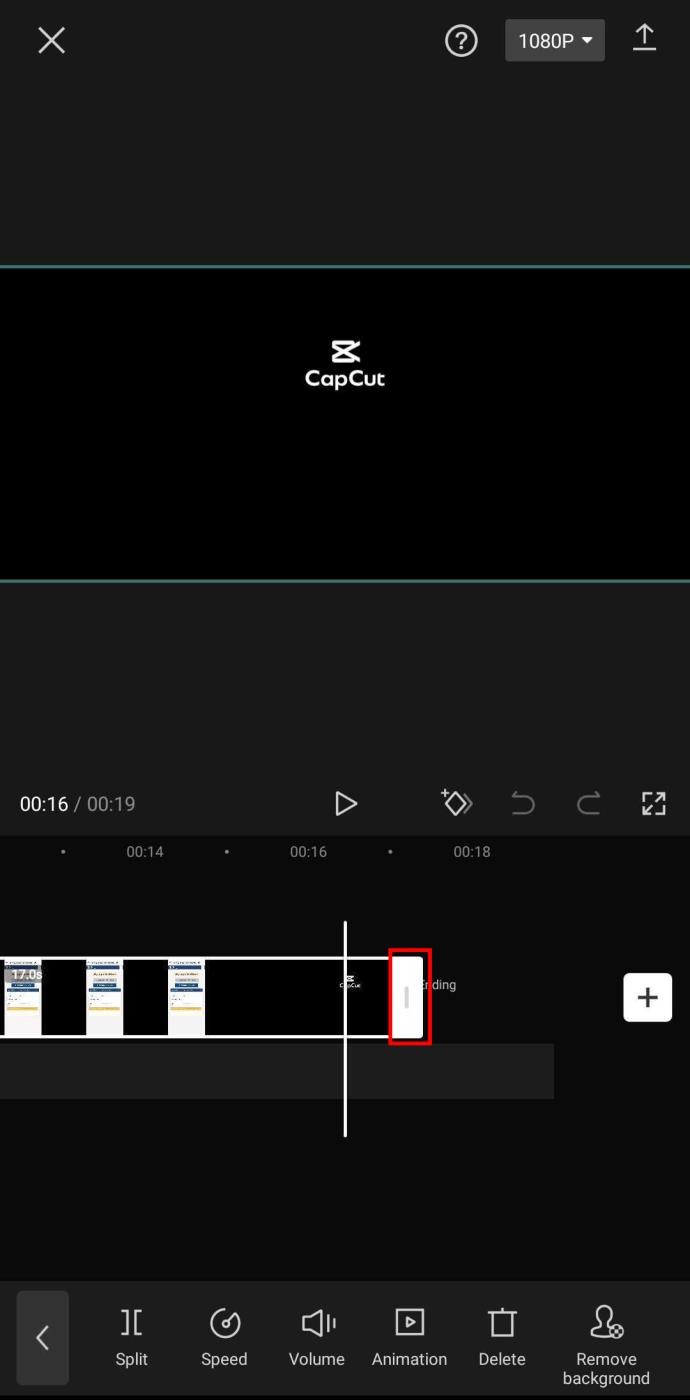
بمجرد أن تصبح كل مقاطعك بالحجم المثالي ، يمكنك إعادة ترتيبها في خطوتين:
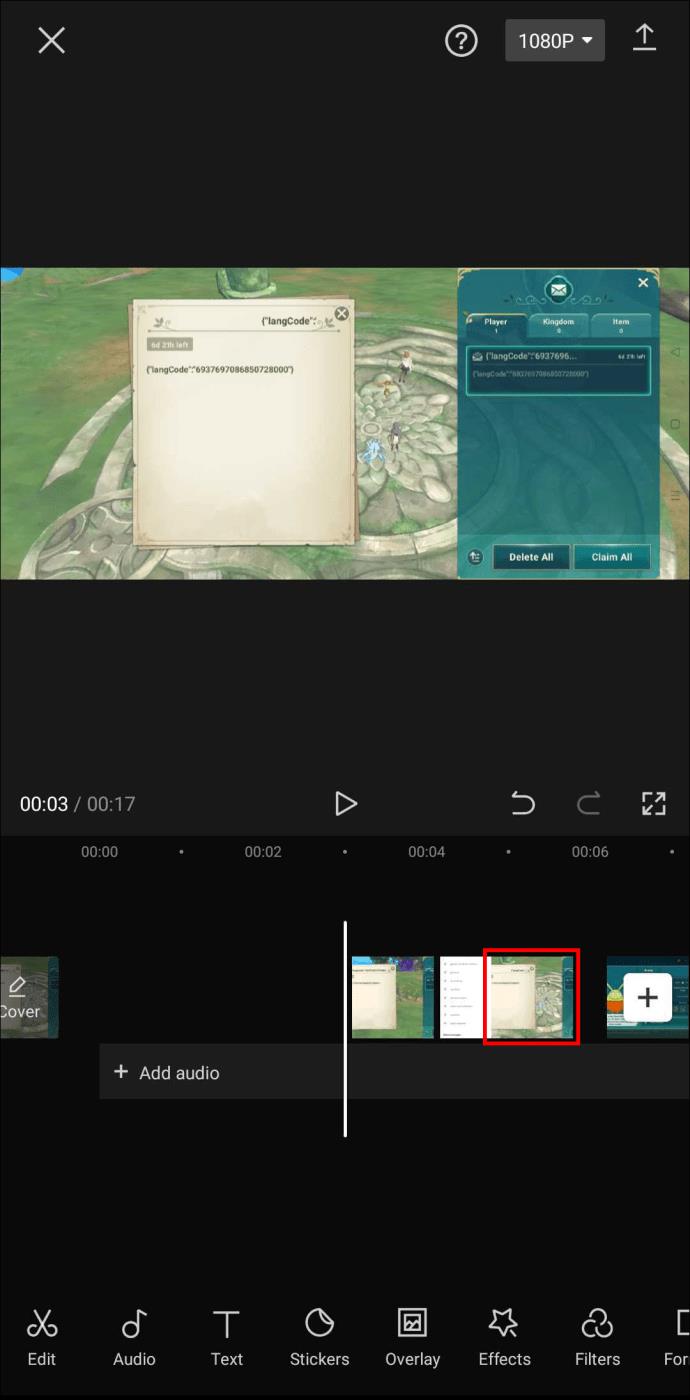
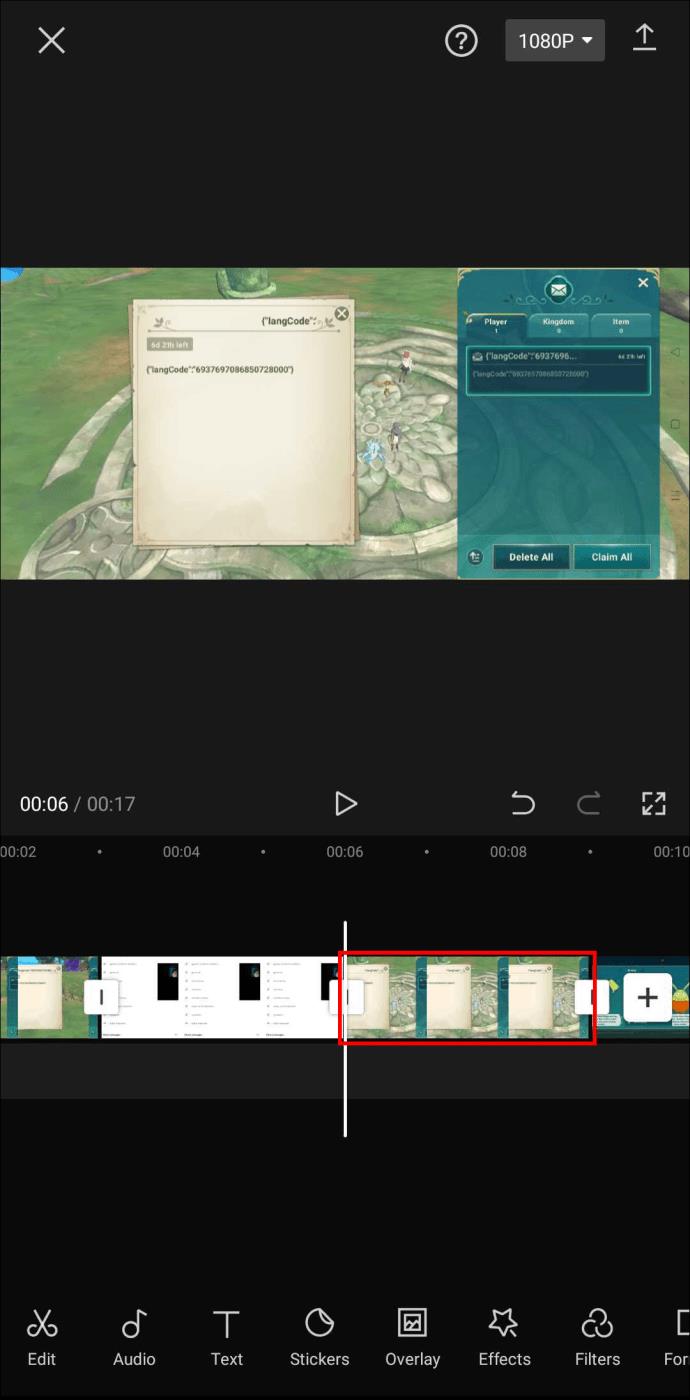
بعد تحرير المقاطع الفردية بالشكل الذي تراه مناسبًا ، يمكنك تصدير مقطع الفيديو الخاص بك باتباع الخطوات التالية:
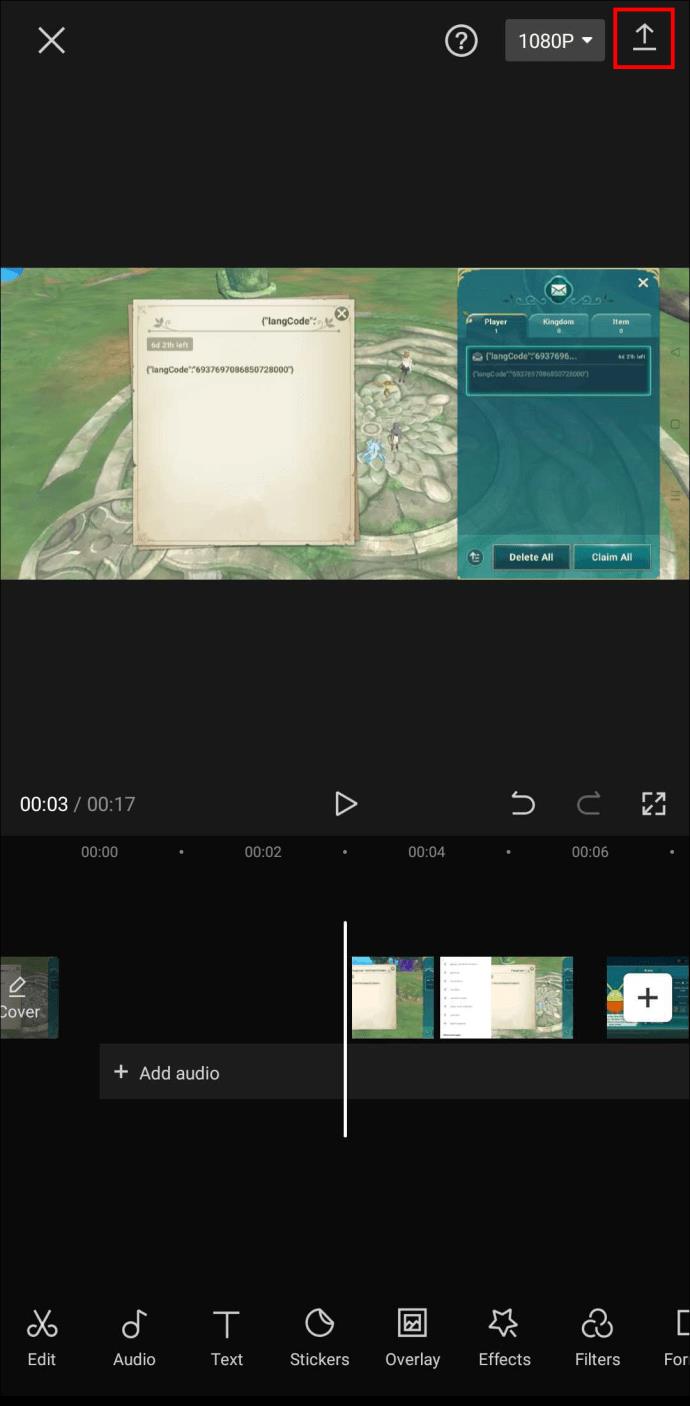
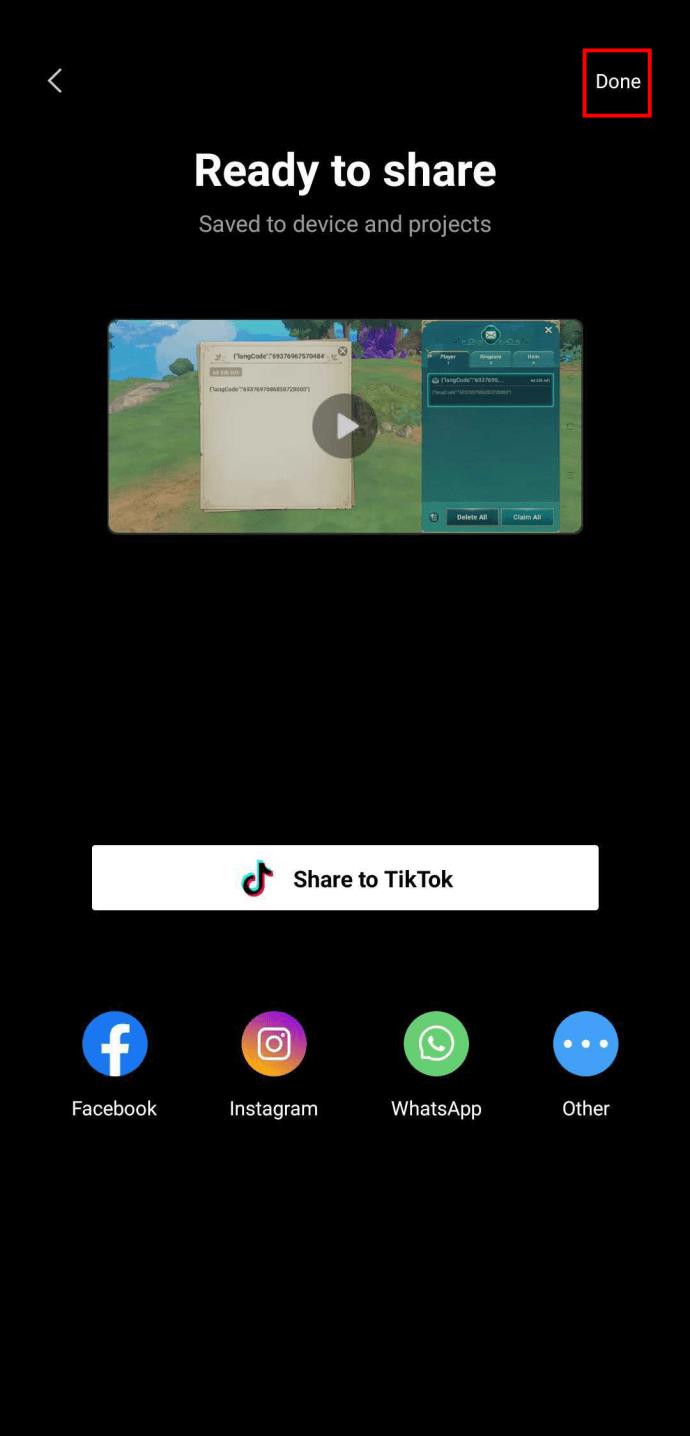
الآن ستعود إلى الصفحة المقصودة. أضف الفيديو الذي قمت بتصديره للتو إلى مخططك الزمني باتباع الخطوات التالية:
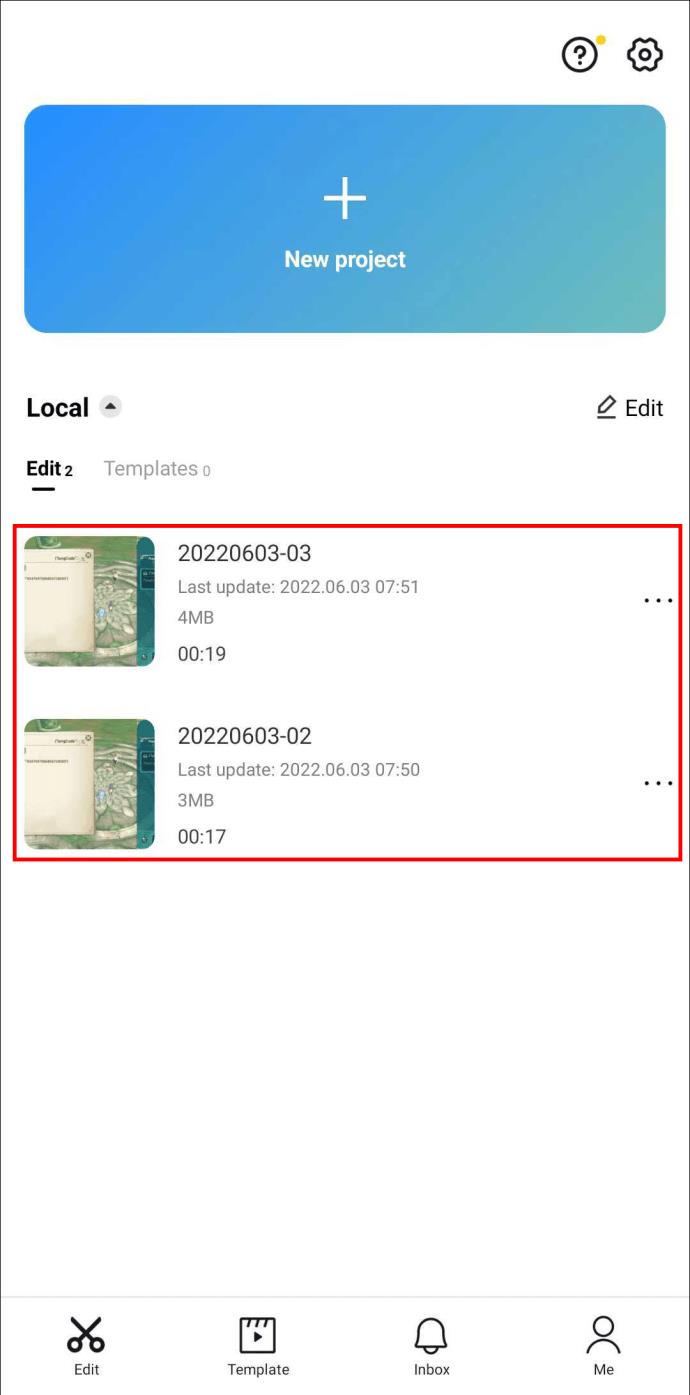
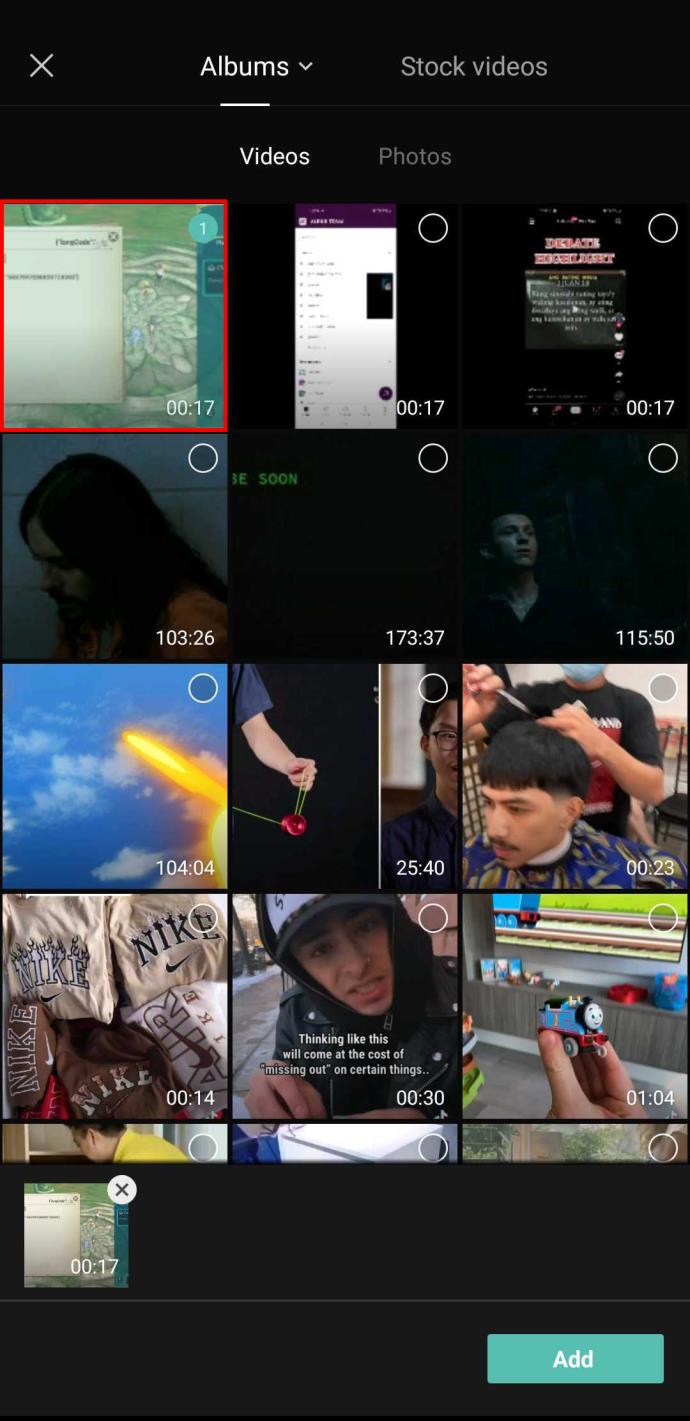
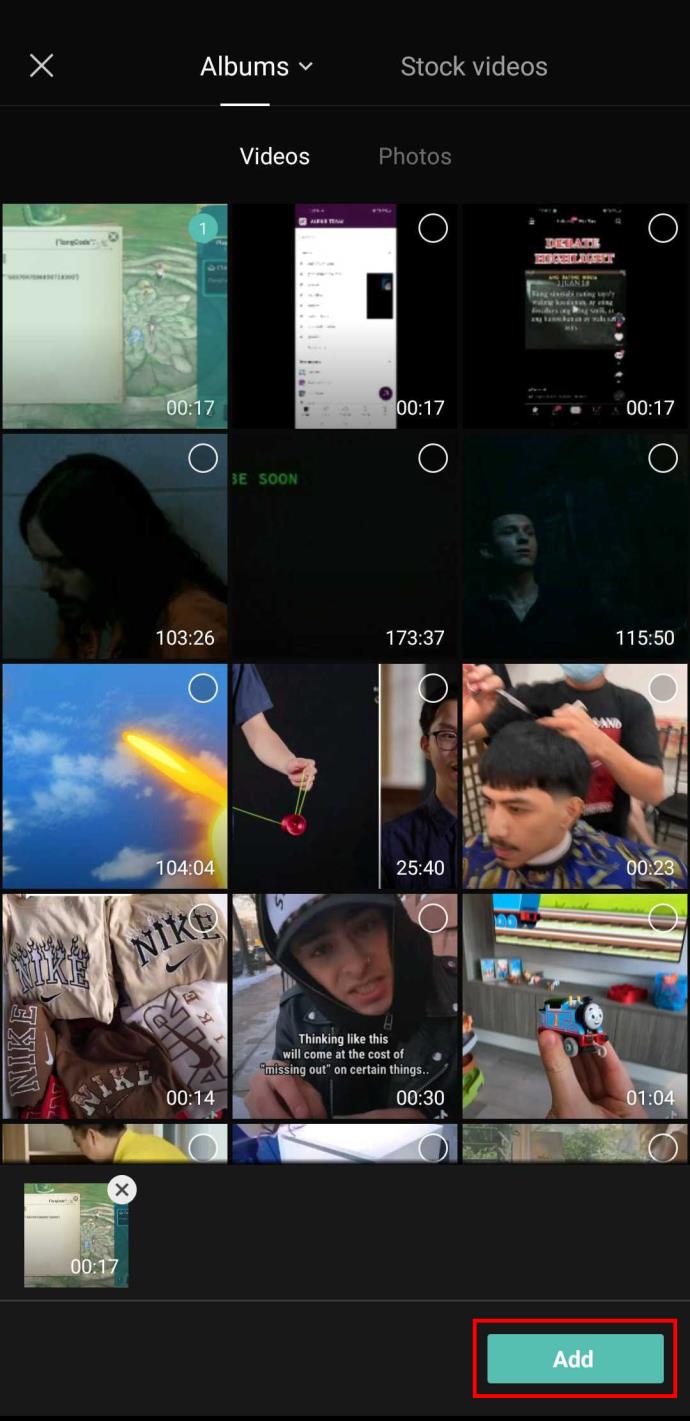
سيظهر الفيديو في الجدول الزمني للتعديل الخاص بك ككل ، ويكون له نفس تأثير تحديد كل المقاطع الفردية. بعد ذلك ، يمكنك تغيير السرعة أو تحسين الفيديو كما تريد. سيتم تطبيق جميع التغييرات على جميع المقاطع.
تحرير الكل في واحد
يمكن أن يكون تحديد مقاطع فيديو أو صور متعددة في وقت واحد ميزة تحرير سهلة. بهذه الطريقة ، لن تضطر إلى متابعة العملية المضنية المتمثلة في إضافة نفس التغييرات بشكل فردي إلى المقاطع أو الصور.
لسوء الحظ ، لم يضيف CapCut هذا الخيار إلى قائمة الميزات المثيرة للإعجاب. بينما ننتظر منهم لالتقاط فترة السماح ، يمكنك استخدام الحل البديل من دليلنا لتحقيق نفس التأثير.
هل حاولت التحرير في CapCut؟ كيف أعجبك التطبيق؟ واسمحوا لنا أن نعرف في قسم التعليقات أدناه.
ليس بالضرورة أن يبدو هاتف سامسونج جالاكسي الفاخر مطابقًا تمامًا لأي هاتف آخر في السوق. مع بعض التعديلات البسيطة، يمكنك جعله أكثر خصوصية وأناقة وتميزًا.
بعد أن سئموا من نظام التشغيل iOS، تحولوا أخيرًا إلى هواتف Samsung، وليس لديهم أي ندم على هذا القرار.
تتيح لك واجهة ويب حساب Apple في متصفحك عرض معلوماتك الشخصية، وتغيير الإعدادات، وإدارة الاشتراكات، والمزيد. ولكن في بعض الأحيان، قد لا تتمكن من تسجيل الدخول لأسباب متعددة.
سيساعدك تغيير DNS على iPhone أو تغيير DNS على Android في الحفاظ على اتصال مستقر وزيادة سرعة اتصال الشبكة والوصول إلى المواقع المحظورة.
عندما تصبح ميزة "العثور على موقعي" غير دقيقة أو غير موثوقة، قم بتطبيق بعض التعديلات لجعلها أكثر دقة عندما تكون هناك حاجة إليها بشدة.
لم يتوقع الكثير من الناس أبدًا أن تصبح الكاميرا الأضعف في هواتفهم سلاحًا سريًا للتصوير الإبداعي.
الاتصال قريب المدى هو تقنية لاسلكية تسمح للأجهزة بتبادل البيانات عندما تكون قريبة من بعضها البعض، عادة في غضون بضعة سنتيمترات.
قدمت Apple ميزة "الطاقة التكيفية"، التي تعمل جنبًا إلى جنب مع وضع الطاقة المنخفضة. كلاهما يُطيل عمر بطارية iPhone، لكنهما يعملان بطرق مختلفة تمامًا.
مع تطبيقات النقر التلقائي، لن تحتاج إلى القيام بالكثير عند لعب الألعاب أو استخدام التطبيقات أو المهام المتاحة على الجهاز.
اعتمادًا على احتياجاتك، من المرجح أن تحصل على مجموعة من الميزات الحصرية الخاصة بـ Pixel تعمل على جهاز Android الحالي لديك.
لا يتضمن الإصلاح بالضرورة حذف صورك أو تطبيقاتك المفضلة؛ حيث يتضمن One UI بعض الخيارات التي تسهل استعادة المساحة.
يتعامل معظمنا مع منفذ شحن هواتفنا الذكية كما لو أن وظيفته الوحيدة هي الحفاظ على شحن البطارية. لكن هذا المنفذ الصغير أقوى بكثير مما يُفترض به.
إذا كنت قد سئمت من النصائح العامة التي لا تنجح أبدًا، فإليك بعض النصائح التي غيّرت بهدوء طريقة التقاط الصور.
إذا كنت تبحث عن هاتف ذكي جديد، فأول ما ستقع عليه عيناك بطبيعة الحال هو ورقة المواصفات. فهي مليئة بمعلومات عن الأداء، وعمر البطارية، وجودة الشاشة.
عند تثبيت تطبيق على جهاز iPhone من مصدر آخر، ستحتاج إلى تأكيد موثوقية التطبيق يدويًا. بعد ذلك، سيتم تثبيت التطبيق على جهاز iPhone الخاص بك للاستخدام.












